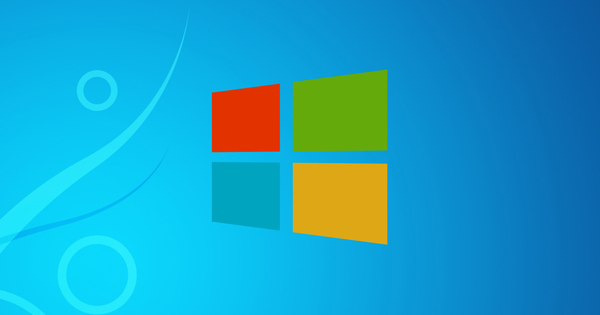Kung mayroon ka pa ring lumang wireless router na nakapalibot, maaari ka pa ring gumawa ng mga masasayang bagay dito. Magagamit mo ito bilang dagdag na wireless access point para sa mas magandang hanay o switch para kumonekta ng mas maraming kagamitan. Sa artikulong ito maaari mong basahin ang lahat tungkol sa mga kapaki-pakinabang na application para sa iyong lumang router.
Kapag pinag-uusapan natin ang tungkol sa isang router, ang ibig naming sabihin ay isang wireless router: ang kahon na nag-uugnay sa iyong kagamitan sa isang network na may built-in na WiFi access point. Sa pamamagitan ng pagkonekta sa router sa iyong modem, magkakaroon ng access sa internet ang iyong network. Kung papalitan mo ang iyong router ng mas mahusay (o kumuha ng mas mahusay na (modem) router mula sa iyong internet provider), mayroon kang isang router na natitira at maaari mo itong muling gamitin. Bago tayo magsimula, maikling saklawin natin ang ilan sa mga pangunahing pag-andar ng isang karaniwang router.
01 Ano ang ginagawa ng iyong router?
Mayroong dalawang uri ng mga network port sa iyong router: WAN at LAN. Ang koneksyon ng WAN ay inilaan para sa koneksyon sa Internet sa pamamagitan ng iyong modem at kung minsan ay tinutukoy bilang Internet. Karaniwang nag-e-expire ang koneksyon na ito kung gagamitin mo ang lumang router bilang pangalawang router sa iyong network. Ang mga koneksyon sa LAN ay ginagamit upang ikonekta ang iyong kagamitan sa network, tulad ng iyong mga computer, TV, NAS at network printer.
Tinitiyak din ng router na ang lahat ng device sa iyong network ay binibigyan ng impormasyon ng IP sa pamamagitan ng DHCP server. Tahasang pinangalanan namin ang DHCP server dahil ang bahaging ito ay maaaring magdulot ng kakaibang interference kung magdaragdag ka ng pangalawang router sa iyong network. Higit pa tungkol dito mamaya. Ang ilang router ay mayroon ding USB port para magbahagi ng printer. Sa wakas, mayroong wireless function ng iyong router. Binibigyang-daan ka nitong ikonekta ang mga device sa iyong home network at koneksyon sa internet sa pamamagitan ng WiFi. Depende sa kung para saan mo gustong gamitin ang lumang router, maaari mong i-off o baguhin ang signal ng WiFi. Pinipigilan nito ang hindi kinakailangang interference sa pangunahing WiFi network ng iyong bagong (modem) router.
02 Module ng pamamahala
Ang lahat ng mga setting ng iyong router ay maaaring pamahalaan sa pamamagitan ng iyong browser, halimbawa sa pamamagitan ng address //192.168.1.1. Ang IP address ay naiiba sa bawat tatak/uri ng router at maaari ding baguhin nang manu-mano. Upang mapangasiwaan ang iyong router, kailangan mong malaman kung paano mag-log in sa module ng pamamahala. Ang pinakamadaling paraan upang ma-access ang iyong router ay sundin ang manwal ng gumawa. Hanapin ito (maaaring sa pamamagitan ng Google) at basahin ang pagtuturo.
I-reset ang iyong lumang router ayon sa iniresetang pamamaraan, upang makagawa ka ng panibagong simula. Kadalasan ay gumagamit ka ng isang nakatagong pin na maaari mong pindutin gamit ang isang panulat o paperclip. Ibinabalik ng pag-reset ang lahat ng setting sa mga factory default. Maa-access ang module ng pamamahala sa pamamagitan ng default na password. Kung babaguhin mo ang mga setting, gawin ang problema upang ikonekta ang router na naka-wire sa iyong computer. Ikonekta ang isang karaniwang network cable sa pagitan ng LAN port sa router at ang network connection ng iyong computer. Maaari ka ring gumawa ng karamihan sa mga pagsasaayos nang wireless, ngunit ito ay mas madaling kapitan ng error.
03 Firmware
Ang isang router ay may operating system: ang firmware. Palaging inirerekomenda na i-install muna ang pinakabagong bersyon ng firmware mula sa tagagawa ng iyong router. Ang kasalukuyang bersyon ng firmware ng iyong router ay karaniwang kitang-kita sa management module ng iyong router. Suriin din ang sticker ng iyong router kung anong uri, modelo at numero ng bersyon/rebisyon ang mayroon ka. Sa impormasyong ito maaari kang mag-download ng firmware file mula sa website ng gumawa, sa website na iyon maaari mo ring basahin kung paano i-install ang firmware sa iyong router.
Mga setting ng IP
Kung ikinonekta mo ang iyong computer sa isang LAN port ng iyong router (o kumonekta nang wireless), bibigyan ka ng iba't ibang IP data sa pamamagitan ng DHCP server. Sa pamamagitan ng paghiling ng impormasyong ito, maaari mong malaman ang address ng management module ng iyong router. Ibigay ang utos sa pamamagitan ng Windows key + R cmd.exe at pagkatapos ay ang utos ipconfig.exe. Nasa likod ang IP address ng iyong computer IPv4 Address (halimbawa 192.168.1.126). Ang address ng module ng pamamahala ng iyong router ay karaniwang pareho sa IP address sa likod Default gateway (halimbawa 192.168.1.1).
04 Lumipat
Ang isa sa mga pinakasimpleng gamit para sa iyong lumang router ay i-relegate ito sa isang 'dumb switch'. Binibigyang-daan ka nitong gamitin ang mga LAN port ng iyong lumang router upang ikonekta ang higit pang mga network device sa iyong network. Ito ang pinakapangunahing function, ngunit hindi gaanong kapaki-pakinabang. Halimbawa, kung minsan ka lang naghila ng isang network cable sa iyong TV, maaari mo na ngayong i-wire ang iyong DVD player, game console, Raspberry Pi at iba pang peripheral gamit ang switch.